


  |  | ||
V této části je popsán základní postup pro doručování skenovaných souborů pomocí síťového doručovacího skeneru.
![]()
Musíte předem zaregistrovat příjemce a odesílatele s použitím doručovacího software ScanRouter nainstalovaného na doručovacím serveru.
Zkontrolujte, zda nejsou aktivní předchozí nastavení.
Pokud ano, stiskněte tlačítko [Zrušit režimy].
Otevře-li se displej elektronické pošty nebo Skenování do složky, přepněte na displej síťového doručovacího skeneru.
Pro podrobnosti viz "Přechod na displej síťového doručovacího skeneru".
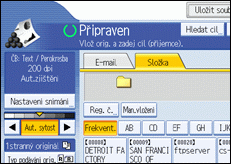
Vložte originály.
Stiskněte [Nastavení snímání], je-li zapotřebí zadat nastavení skeneru, jako je rozlišení a formát.
Další informace naleznete v části "Různá nastavení pro skenování".
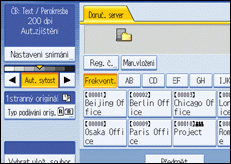
Je-li třeba, zadejte sytost skenování.
Další podrobnosti naleznete v části "Nastavení sytosti obrazu".
Stiskněte [Typ podávání orig.], je-li zapotřebí zadat nastavení, jako je například orientace originálu.
Další informace naleznete v části "Nastavení typu podávání originálu".
Zadejte místo určení (příjemce).
Můžete zadat více příjemců.
Pro podrobnosti viz "Zadání příjemců pro doručení".
Stiskněte [Předmět], chcete-li zadat předmět e-mailu.
Pro podrobnosti viz. "Zadávání předmětu v e-mailové zprávě určené pro přenos přes doručovací server".
Je-li třeba, stiskněte [Jméno odesíl.] pro zadání odesílatele.
Pro podrobnosti viz. "Zadávání odesílatele".
Stiskněte tlačítko [Start].
Při dávkovém skenování vložte další originály.
![]()
Stisknutím tlačítka [Manuál. vložení] na displeji síťového doručovacího skeneru můžete odeslat soubor prostřednictvím elektronické pošty přes síť doručovacího serveru. Podrobnosti o přímém zadávání e-mailu naleznete v části "Manuální zadávání e-mailové adresy".
Když je vybrána více než jedna cílová složka, můžete stiskem [![]() ] nebo [
] nebo [![]() ] vedle pole cílů tyto cíle procházet.
] vedle pole cílů tyto cíle procházet.
Chcete-li zrušit výběr příjemce, zobrazte jej v poli příjemců a stiskněte tlačítko [Vymazat/Stop]. Příjemce vybraného z adresáře můžete zrušit opětovným stisknutím příjemce.
Můžete použít funkci Oznámení dispozice zprávy při posílání e-mailu přes doručovací server. Odesílateli označenému v kroku 9 je odeslán e-mail, který odesílateli sdělí, že jeho/její e-mail byl příjemcem přečten. Pokud chcete tuto možnost nastavit, stiskněte [Oznámení příjmu].
Pokud chcete aktivovat funkci Doručenka, musíte nastavit doručovací software ScanRouter na odesílání e-mailu pomocí SMTP. Podrobnosti o tomto nastavení naleznete v příručce k softwaru ScanRouter. Pokud však e-mailový software příjemce nepodporuje Oznámení dispozice zprávy (MDN), může se stát, že zpráva o přečtení e-mailu příjemcem nebude odeslána.
E-mailovou adresu odesílatele předem zaregistrujte s použitím doručovacího software ScanRouter.
Pokud stisknete tlačítko [Zkontrolovat režimy] dříve než tlačítko [Start], úvodní obrazovka skeneru se přepne na obrazovku Zkontrolovat režimy. Tuto obrazovku můžete použít ke kontrole nastavení, jako např. nastavení příjemců. Podrobnosti naleznete v části "Zkontrolovat režimy".
Pokud stisknete [Náhled] a začnete skenovat, zatímco je [Náhled] zvolen, zobrazí se obrazovka náhledu. Pro podrobnosti viz "Náhled".
Nastavení zrušíte stisknutím tlačítka [Vymazat/Stop].
Naskenovaný soubor můžete rovněž uložit a současně doručit. Podrobnosti naleznete v části "Simultánní ukládání a doručení".
Po odeslání e-mailu se okénka příjemce, odesílatele a předmětu automaticky vymažou. Pokud tyto údaje chcete zachovat, kontaktujte vašeho prodejce.